普段使っているデスク、どうしてもケーブル類でゴチャゴチャしてしまいますよね。
ケーブル類がゴチャゴチャしてると、掃除するときもかなり面倒ですし、何より見た目が悪いです。
私もその状態だったのですが、いろいろと配線の方法を調べて実践してみたところ、「以前よりは多少はマシになったかな?」といった状態までは持っていくことができました。
今回は、私が実際にデスク周りを整理した方法について解説していきます。
同じようにデスク周りの配線に困っている方の参考になれば幸いです。
今回ご紹介する配線の経験を元に、新しくデスク環境を作ったので、よかったらこちらの記事もどうぞ。
デスクの上から物を減らす
デスクの上に置いてある物が多いと、どうしてもゴチャゴチャして散らかって見えてしまいます。

私の整理前のデスクの様子です。
充電するためのケーブルが散乱してますね^^;
また、電源タップも結構大きさがあるため、かなりスペースを使ってます。
そのため、この散乱しているケーブル類と、電源タップさえデスクの上からなくせば、かなりスッキリしそうですよね。
では、実際どのようにデスクの上から物を減らすのでしょうか?
マグネットを使ってデッドスペースを有効活用する
調べていていいなと思ったのが、このマグネットを使う方法です。
マグネットを使って、デスクの裏や足にくっつけることで、デスクの上から物を減らすことができます。
今回使用したマグネットはこちら。
1枚の大きなマグネットシートなので、使う箇所によって、好きな形に切り取って使うことができます。
また、マグネットに両面テープが付いているので、好きなところに貼ることができます。
私は、このマグネットを使って、電源タップをデスクの裏側に貼り付けました。

フックを使ってケーブルをまとめる
散乱しているケーブルを整理するためにはフックを使います。
両面テープで貼り付けるタイプでもいいのですが、私は後からでもフックの場所を変えることができるように、マグネットタイプのフックを使いました。
こちらのマグネットフックですが、かなりマグネットが強力です。
10kgまでのものなら耐えることができると公式に書いてありますが、納得の強さでした。
使っていないケーブルを垂らして、それをマグネットフックに掛けることで、デスクの上から使っていないケーブルをなくすことができました。

マグネットフックの付属品が大活躍
マグネットフックを壁などにくっつけるために、マグネットがくっつくようになる金属のシールが付属品として入っています。
その付属シールを電源タップの裏に貼ることで、デスクの裏にくっつけることができるようになりました。

こちらの青い丸いのがシールです。
これをデスクの裏に貼ったこちらのマグネットにくっつけます。

マグネット自体は10個入ってますが、付属のシールは8枚ほどしか入ってないので注意です。
電源タップには、このようなアダプタなどをいくつも挿していますが、落ちずにくっついています。
整理した後のデスク
マグネットシートとマグネットフックを使って整理した結果、かなりスッキリしました。

整理する前は、電源タップが奥にあったせいで、Macbookスタンド前にキーボードを置くスペースがありませんでした。
しかし、デスクの上から電源タップをなくしたおかげで、その分奥行きに余裕ができてキーボードを置くことができるようになりました。
また、ケーブル類は、貼り付けた電源タップから伸びているので、Macbookスタンドの横側に置いてます。

デスク周りのケーブルを整理する
デスクの上はスッキリしましたが、デスク下はまだ悲惨な状態です。
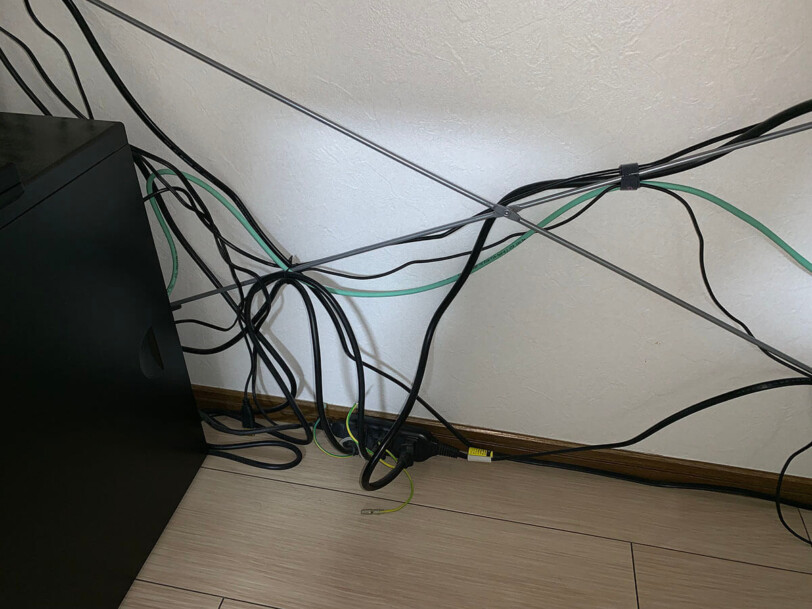
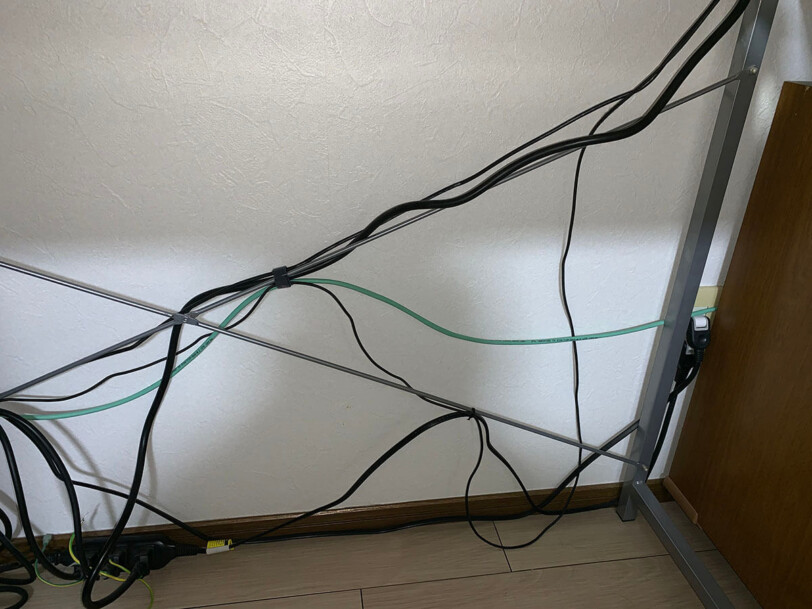
デスクのポールにケーブルをねじりっこで留めたりして、床を這わないようにはしてありますが、見た目がキレイじゃないですし、電源タップが床にあるせいで、その周辺にホコリが溜まってしまいます。
そのため、このデスク下の配線も整理します。
ケーブルを束ねる
ケーブルが1本1本バラバラになっていると、ゴチャゴチャして見えてしまいます。
そのため、ケーブルはできるだけ束ねます。
今までは、ねじりっこを使って束ねていましたが、まとまりが悪いため、今回はこちらのマジック結束バンドを使いました。
好きな長さで切って使えるので、使い勝手がいいです、
また、マジックテープになっているので、後からケーブルを追加で束ねたくなった場合も、簡単に束ね直すことができるのも便利ですね。
マジック結束バンドで束ねるときは、一度ケーブルをしっかり伸ばしきってから束ねると見た目がキレイになります。
束ねたケーブルをフックに吊るす
ケーブルが床を這っていると、どうしても見栄えがよくないです。
そこで、先程マジック結束バンドで束ねたケーブルをフックに吊るしましょう。
ここでもマグネットフックが大活躍です。
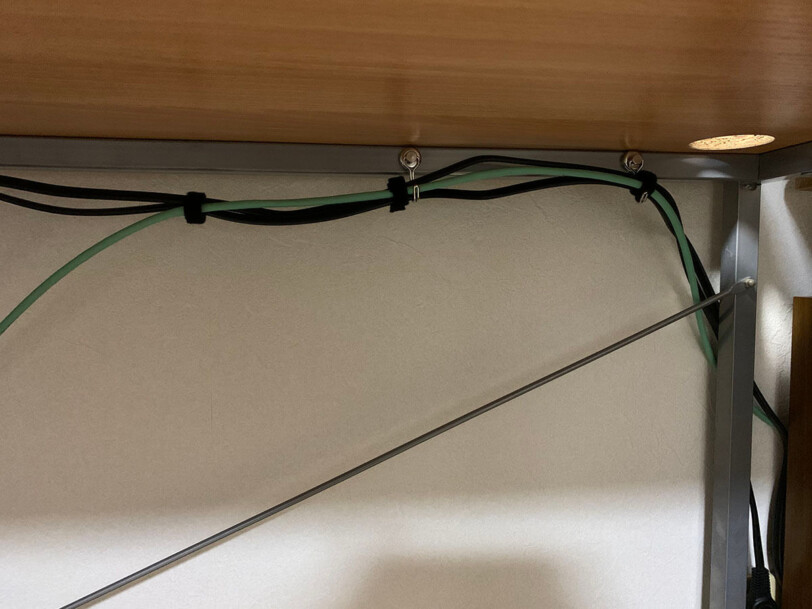
(太いケーブルがどうしても伸び切らず、若干見栄えが悪くなってしまいました^^;)
もし束ねるケーブルの数が多くなって、フックに吊るせなくなってしまった場合は、このようにねじりっこで輪っかを作って、それを一緒に束ねることでフックに吊るせるようになります。
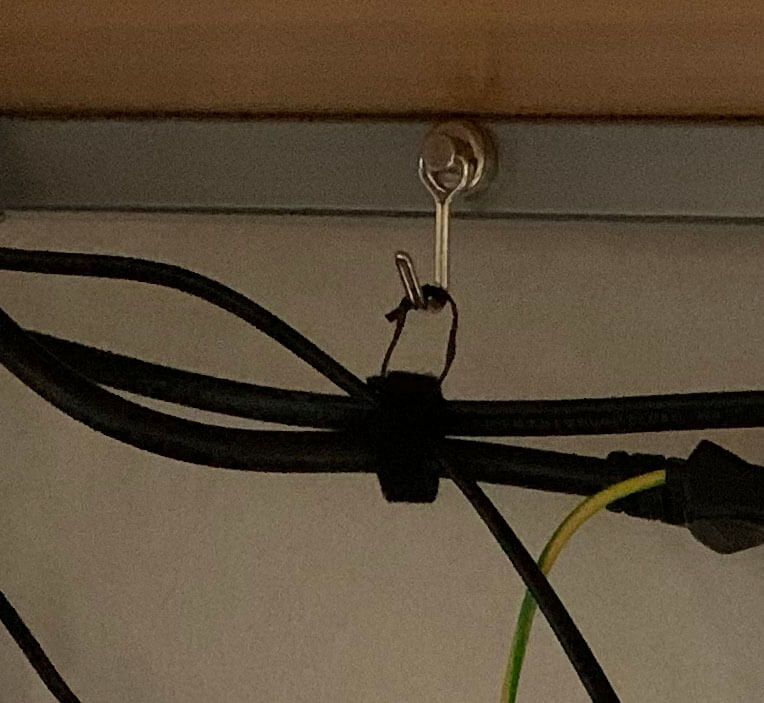
整理した後のデスク下
配線し直して、ケーブルを束ねて吊るした結果、こうなりました。

まだ若干、PCの後ろがゴチャついていますが、かなりスッキリしました。
一番大きいのは、床をケーブルが這っていないことですね。
これで掃除もしやすくなりました。
電源タップは、最初マグネットでくっつけようとしましたが、電源タップに挿さっているケーブルがかなり太く、マグネットでくっつけていてもケーブルの癖のせいですぐに外れてきてしまいます。
そのため、電源タップもマグネットフックで吊るすことにしました。
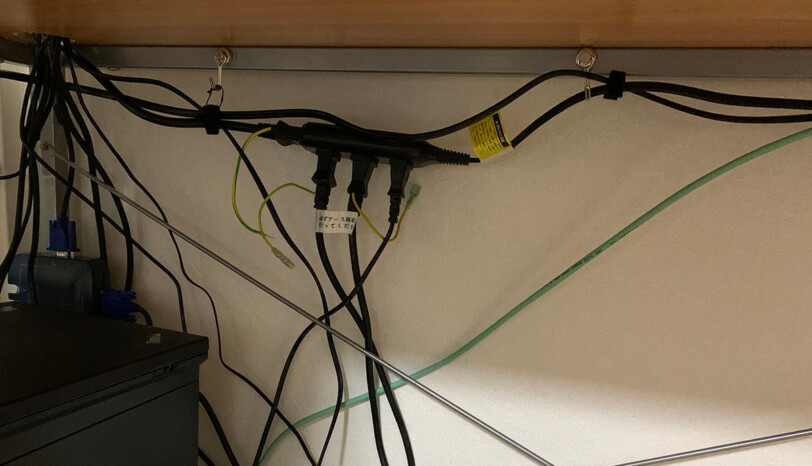
マグネットフックは、太いケーブルの力でもびくともしません。
電源タップは口が多いものを使った方が配線しやすい
配線をしていて感じたことですが、少ない口の電源タップを複数個使うよりも、口が多い電源タップ1つを使った方が配線しやすいです。
今までは、節電用のボタンがついている電源タップを使っていましたが、口数が多いものに乗り換えました。
口同士の幅が狭い箇所と広い箇所が半分ずつ付いているので、小さいコンセントは狭い方へ、ACアダプタなどの大きいものは広い方へと挿すことで、無駄なく使うことができます。
太いケーブルは長さの関係で無理でしたが、デスク周りのケーブルはこの電源タップ1つでまかなえるようになりました。
まとめ:デッドスペースを有効活用してデスク周りを整理しましょう
今回の整理では、マグネットを使って、デッドスペースであるデスクの裏やポールに、電源タップやケーブルをくっつけることで、スペースを確保しました。
今回使ったそれぞれのアイテムは、1つ1つの値段はあまり高くないので、あまりコストをかけずに行うことができます。
例えば、私は電源タップをマグネットフックを使って吊るしましたが、このようなアイテムを使うともっとキレイに整理することができそうです。
ケーブルの余分な部分も収納できて便利そうですが、値段が結構高いのがネックですね。
多少お金がかかっても見た目をキレイにしたいという方は、このようなアイテムを使った方が楽に整理できます。
しかし、少しでも出費を抑えたい方は、今回ご紹介したような方法でも十分整理することができますので、参考にしていただけると幸いです。










